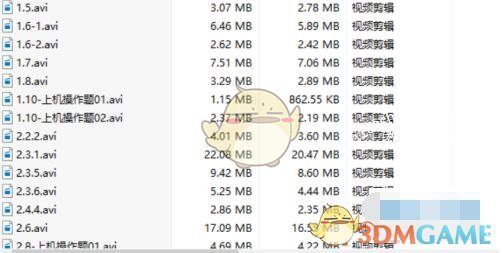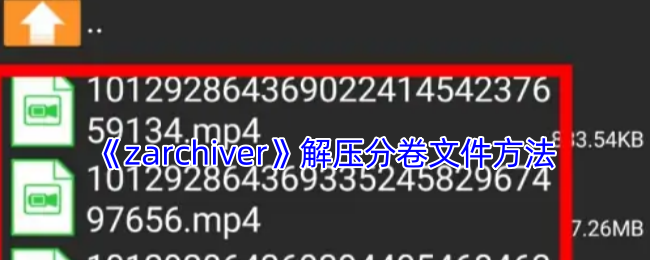时间:2025-01-14 关注公众号 来源:网络
在数字化的今天,大家或多或少都遇到过这样的烦恼:辛辛苦苦找到的资料,却因为是压缩文件而无法直接使用。尤其在百度网盘里,面对那些让人头疼的zip文件,是不是常常感到无从下手?别急!今天就来给大家分享一个简单又实用的小技巧——如何轻松解压百度网盘里的ZIP文件,无论你是电脑高手还是小白,都能快速上手。无论是在线解压还是下载后处理,我们都会详细介绍每一步操作,让你不再为解压问题发愁。跟着我们的步骤走,你会发现原来这一切如此简单!接下来,让我们一起进入正题吧!

首先登录百度网盘,点击“我的网盘”,页面右边点击“选择全部文件”。
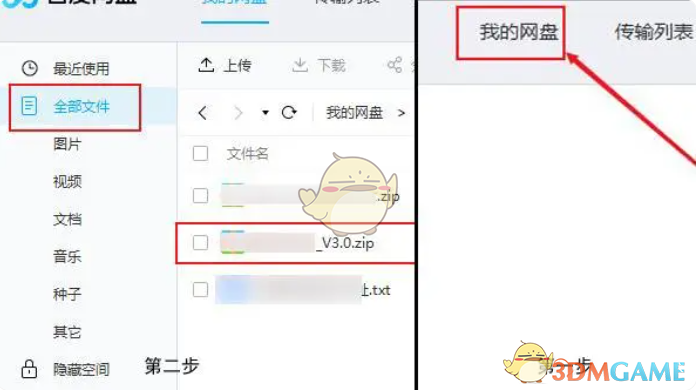
接着,找到要解压的文件包,直接点开压缩文件,即可自动解压。
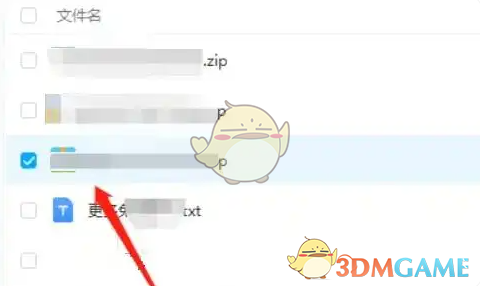
但没有加入百度网盘会员,如何解压压缩包文件呢!常用的一种方法就是下载到电脑中,再解压,不过还有一种不需下载即可解压的方法分享给大家。
1、打开手机版百度网盘登录,进入的页面下端,点击“文件”,在文件页面中点击所要解压的文件。
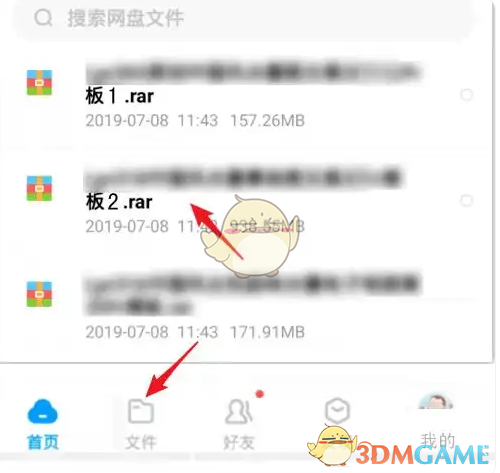
2、这时,会有提示—超级会员才可在线解压,我们将该窗口关闭。然后,又会弹出一个窗口,提示—看广告解压一次文件,点击“马上观看”。
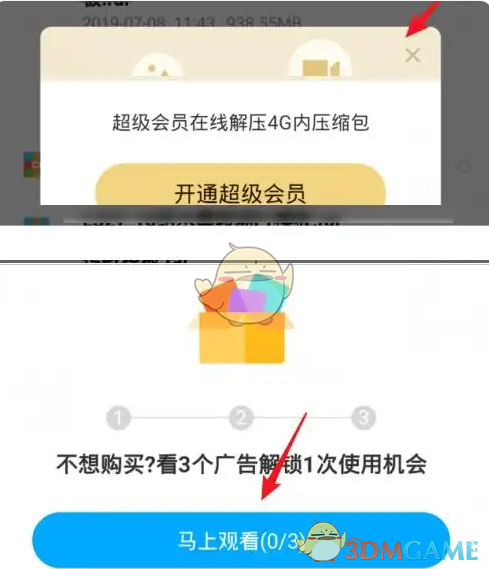
3、通过观看广告,即可获得一次在线解压文件的权限,点击“立即使用”。
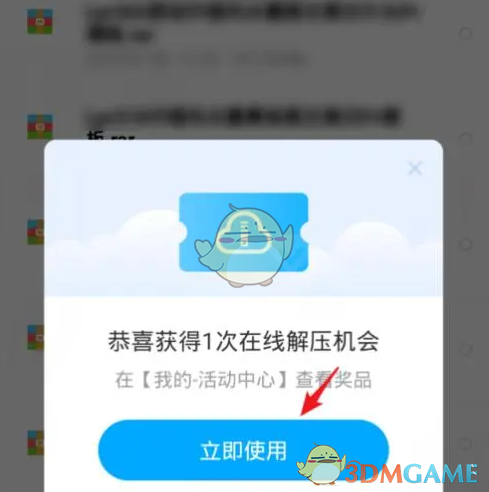
4、进入文件页面,选择所要解压的文件,点击下方“解压到”。
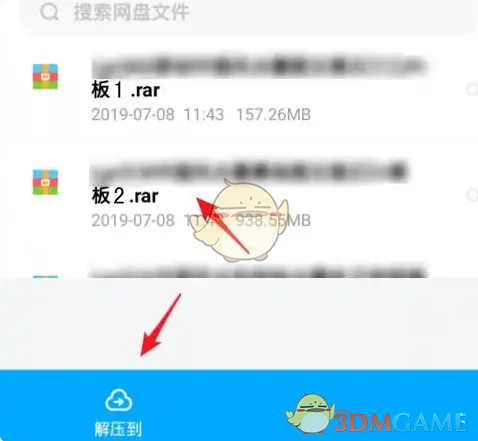
5、接下来选择要保存该文件,然后点击“选定”即可解压该文件到相应的文件夹中。
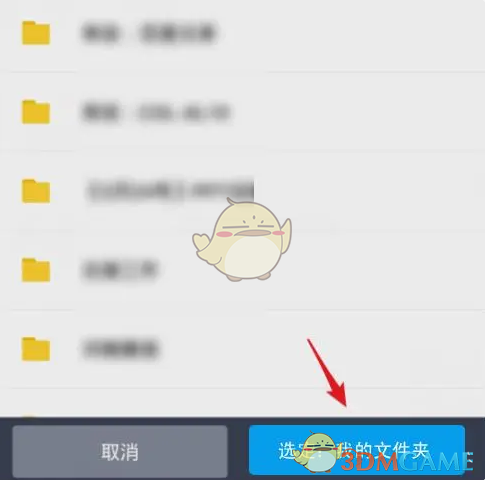
6、等待解压完成,一个压缩包就解压成功了。
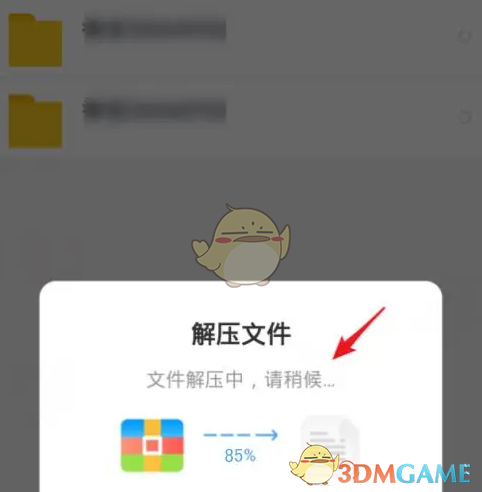
怎么用百度网盘解压大文件
1.首先我们需要打开电脑进入到桌面,找到百度网盘图标点击打开。
2. 然后我们就会进入到百度网盘的界面,接下来我们在百度网盘中找到我们想要解压的压缩文件,点击之后会发现需要开通会员。
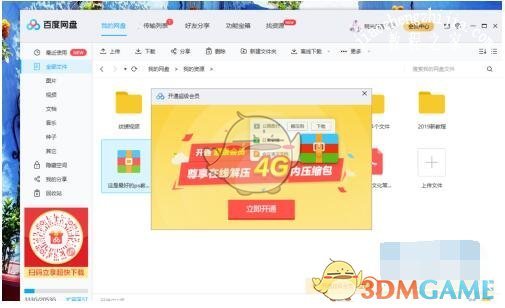
3. 我们关闭会员提示,然后鼠标右击压缩文件。
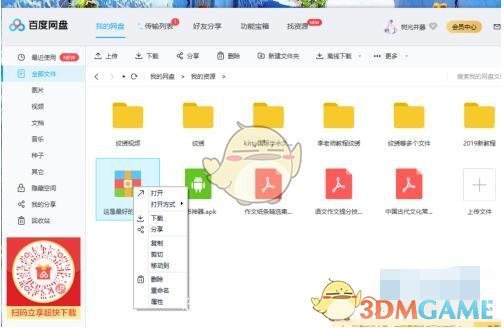
4. 接下来在弹出的菜单中选择打开方式,然后我们可以在打开方式中找到2345好压软件,接下来我们点击这个选项。
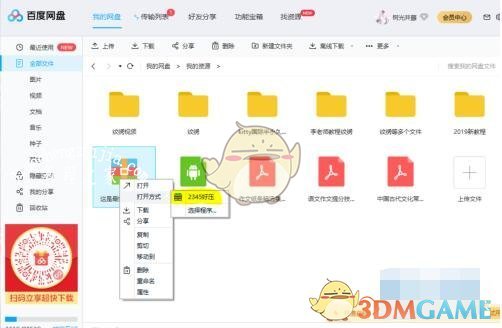
5. 然后我们就可以看到传输列表中这个文件已经开始下载了。
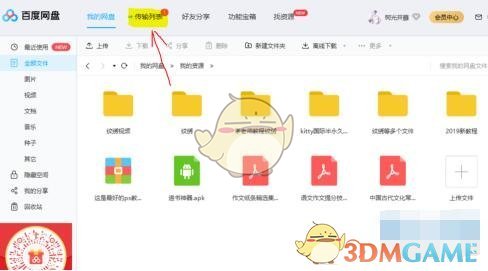
我们点击传输列表,进入到传输列表界面之后,只需要等待文件下载完成。
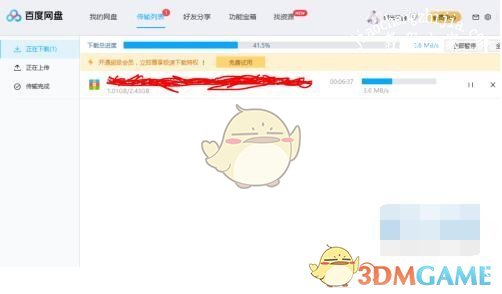
6. 我们还可以在界面的上方找到极速下载特权,我们点击的话就可以试用极速下载特权。
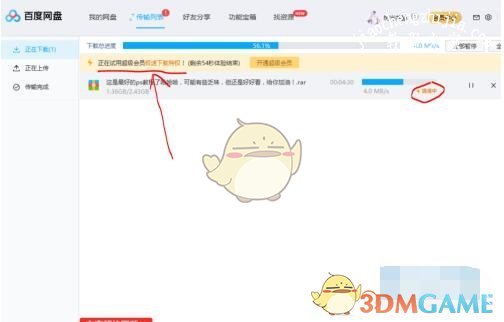
7. 等文件下载完成之后,我们就可以解压文件了。